¿Qué haces cuando alguien entra en tu video y no tienes permiso para incluirlo? Para proteger la privacidad, debes bloquear la cara en los videos. Pero la mayoría de los programas de edición de video, disponibles en el mercado hoy en día, no te permiten desenfocar ni una pequeña parte de la pantalla. O desenfocas todo el video o no desenfocas nada.
Si quieres bloquear la cara en el video, deberás usar una herramienta de edición de video diferente. La herramienta más fácil que hemos encontrado para bloquear la cara en video es Wondershare Filmora. Realiza un seguimiento automático de la posición y la rotación de la cara en tu video, lo que te permite bloquear la cara sin problemas. Ahora, consulta los pasos a continuación para ver cómo bloquear la cara en un video.
1 Importa el video deseado
Instala y ejecuta Wondershare Filmora. Haz clic en el botón Importar, luego navega y haz doble clic en un archivo de video. También puedes arrastrar y soltar directamente el video al programa. Wondershare Filmora (originalmente Wondershare Editor de Video) es compatible con varios formatos de video como FLV, MKV, MP4, MOV, MPG, MPEG, VOB y cargará automáticamente el video para que lo edites.

2 Comenzar a bloquear cara a cara en video
Luego de ello, resalta el video, arrástralo y suéltalo en la pista de video en la línea de tiempo. Ve a Efectos en la parte superior. Seleccione Utilidad debajo de los filtros. Elige Rostro desactivado. Haz doble clic y escoge Aplicar. Como puedes ver, hay un clip de efecto en la línea de tiempo. Haz doble clic en él y luego puedes elegir el efecto de mosaico simple u otras marcas divertidas que desee. Luego de escoger, el programa inmediatamente pondrá el efecto en la cara que detectó.
Toma en cuenta que la detección de rostros podría no ser 100% precisa. A veces, ciertas caras no se bloquearán. Para corregirlo, selecciona Mosaico en Utilidad y aplícalo a la línea de tiempo. Dibuja un cuadro sobre las caras que deben bloquearse y todo está hecho.
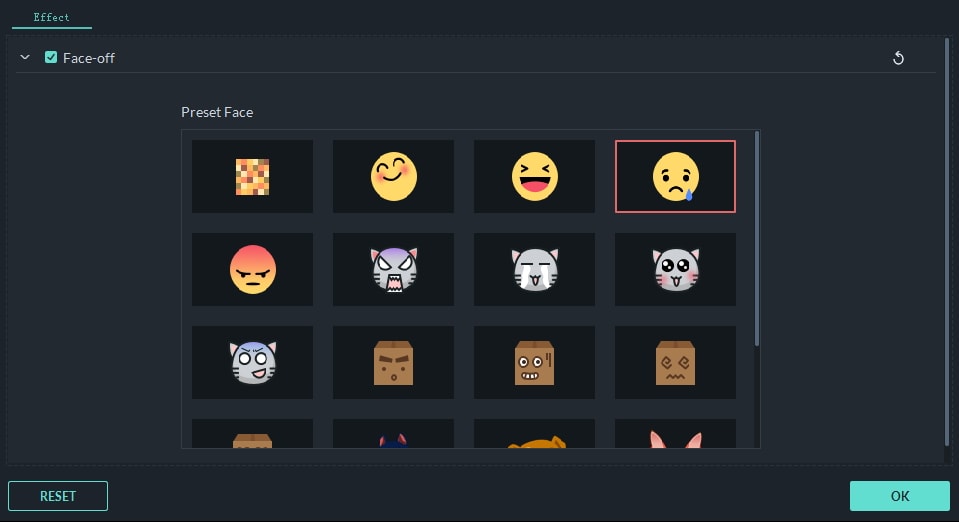
3 Guarda el nuevo archivo
Luego, haz clic en el botón Reproducir para ver el resultado. Si está satisfecho (a), presiona el botón EXPORTAR y elige uno de los métodos de salida en la ventana emergente. Aquí puedes elegir a guardar en un formato determinado, quemar en DVD o compartir directamente el nuevo video en YouTube o Vimeo.

Conclusión
Como puede ver, es muy fácil bloquear la cara en Wondershare Filmora. Si quieres probarlo ahora, ¡descarga Filmora!



 100% Seguridad Verificada | No Requiere Suscripción | Sin Malware
100% Seguridad Verificada | No Requiere Suscripción | Sin Malware


